Google Docs imparable. A este paso Office de Microsoft será solo un recuerdo para los que vivíamos antes en un mundo con recursos no en la nube. Esta vez la funcionalidad adicionada a su plataforma de gestión y creación de documentos en internet, Google Docs, es la de filtros en las hojas de cálculo. Era de esperarse, sobre todo por la utilidad que esta tiene para el manejo de gran cantidad de datos.

No necesariamente contadores, sino administradores, incluso ingenieros, analistas de bases de datos, etc. El nivel de datos que se maneja en el mundo actual obedece a una gran cantidad de registros e información que deben ser sometidos a manipulación para gráficos, reportes, etc. Para esto usamos los filtros de Excel, lo cual nos facilita en mucho el analizar y visualizar conjuntos de datos.
Los filtros en las hojas de cálculo te sirven para ordenar los datos en orden alfabético, ya sea ascendente o descendente, así como para patrones de texto por caracter de inicio. Supongamos que tenemos una gran cantidad de datos inicialmente, podemos ir filtrándolos y ordenándolos en base a un campo en especial, luego usar el filtro del siguiente campo para filtrar los resultados restantes, etc. Veamos un ejemplo práctico.
Usar filtros en hojas de cálculo de Google Docs
Supongamos que tenemos la siguiente lista -seamos un poco imaginativos y pensemos que se trata por un momento de una gran cantidad de datos- de ganadores de un concurso (incluyendo sus nombres, apellidos y puntaje) en una hoja de cálculo de Google Docs:

Seleccionamos una de las celdas título que formarán parte de los filtros y luego presionamos el botón de filtro de celdas (está a la derecha y tiene forma de embudo). Clic. Verás que las columnas que forman parte de las agrupaciones de los filtros cambian su color a verde. Además aparecerá un símbolo de flechita desplegable a la derecha de cada campo título.
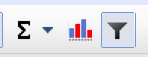
Hecho esto presionamos dicho botón de flecha hacia abajo. Aparecerá el cuadro de filtrado donde podremos elegir las opciones y el tipo de filtro que deseemos. También podemos ordenar y buscar celdas específicas.

En este ejemplo supondremos que queremos solo los registros de los ganadores cuyo nombre comience con la letra E. Para ello usaremos el cuadro de búsqueda de filtro y daremos clic en OK. Notenmos que solo salen dos elementos en la lista que comienzan con E, a pesar de haber en realidad tres. Esto se debe a que no se cuentan elementos repetidos (existen dos personas con nombre Eduardo).
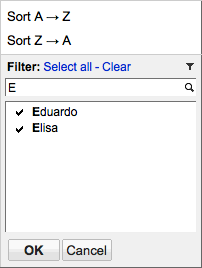
Vemos que los resultados salen filtrados y se activa el icono del filtro en color verde en las columnas activas con filtro. Estos registros filtrados podemos volver a filtrarlos con otra columna.
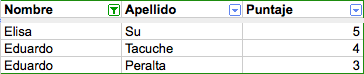
Vía: Google Docs Blog
Etiquetas: Excel, Google Docs, gratis, hojas de cálculo, lanzamientos, Office



